![]() Drivrutiner för Windows 11, Windows 10, Windows 8, Windows 8.1, Windows 7, Windows Vista (64-bit / 32-bit)
Drivrutiner för Windows 11, Windows 10, Windows 8, Windows 8.1, Windows 7, Windows Vista (64-bit / 32-bit)
Skrivarmodell: OKI MPS4200mb Multifunktionsskrivare
Installera skrivardrivrutinen korrekt: Anslut inte skrivaren till datorn. Börja installera programvaran först. Under installationsprocessen visas ett meddelande på skärmen som informerar dig om när du ska ansluta skrivaren till din dator.
Video som visar hur man installerar skrivardrivrutinen.
Programvara för Windows operativsystem
![]()
Ladda ner skrivardrivrutiner för Windows
Ladda ner skannerdrivrutiner för Windows
Drivrutiner för OKI MPS4200mb Multifunktionsskrivare. Detta är en drivrutin som ger full funktionalitet för din valda modell.
Språk: Engelska Franska Italienska Tyska Spanska Katalanska Portugisiska Japanska Holländska Danska Grekiska Polska Tjeckiska Ungerska Ryska Turkiska Arabiska Hebreiska
Desktop Utility ”ActKey”
Operativsystem: Windows 11, Windows 10, Windows 8, Windows 8.1, Windows 7, Windows Vista (64-bit / 32-bit)
Kategori: Desktop Utility. Programversion: 1.12.0
Ladda ner Desktop Utility ’ActKey’
Med det här verktyget kan du utföra olika skanningsoperationer via MFP:n när den är ansluten via USB eller nätverk, bara genom att klicka på en knapp.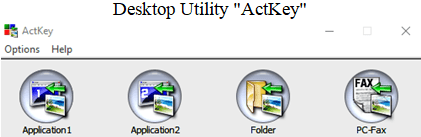
INSTALLATION: Dubbelklicka på den nedladdade filikonen för installation. Följ instruktionerna på installationsskärmen. Språk: brasiliansk portugisiska; Engelsk; franska; Tysk; italienska; japanska; koreanska; spanska; Traditionell kinesiska
Programvara för Mac (rekommenderas)
Operativsystem: macOS 12; macOS 11; macOS 10.15; macOS 10.14; macOS 10.13; macOS 10.12; OS X 10.11; OS X 10.10; OS X 10.9; OS X 10.8; OS X 10.7; Mac OS X 10.6; Mac OS X 10.5
För macOS 10.15 eller senare, se till att installera uppdateringsprogrammet som är tillgängligt under macOS 10.15 eller senare efter installationen. Avinstallationsprogram som körs på macOS 10.14 och tidigare ingår.
Kategori: Drivrutin för utskrift. Programversion: 2.0.5
PCL-skrivardrivrutin
Ladda ner skrivardrivrutiner för Mac OS (rekommenderas)
INSTALLATION: Dubbelklicka på den nedladdade filikonen för installation. Diskavbildningen kommer att monteras på ett skrivbord. Starta programmet genom att dubbelklicka på ikonen i diskbilden.
Uppdatering av skrivardrivrutiner för Mac OS (PCL)
Den här uppdateringen är för macOS 10.15 eller senare. Strukturen är som följer. (1) Innehåller en uppdateringsmodul som aktiverar skrivardrivrutinen på macOS 10.15 eller senare. Uppdatera efter installation av skrivardrivrutinen. Installation kräver datoradministratörsbehörighet. Vänligen lägg till skrivaren igen efter att du har uppdaterat skrivardrivrutinen. När du har klickat på knappen ’Lägg till’, tryck inte på knappen ’Konfigurera’ på skärmen ’Konfigurera enheten’ och vänta tills operationen är klar. (2) Innehåller avinstallationsprogrammet för macOS 10.15 eller senare.
Operativsystem: macOS 12; macOS 11; macOS 10.15
Ladda ner uppdateringsprogrammet för skrivardrivrutiner (PCL)
Den medföljande uppdateringsmodulen uppdaterar skrivardrivrutinen. Uppdatera efter installation av skrivardrivrutinen. För att installera denna uppdateringsmodul behöver du administratörsrättigheter för datorn. Vänligen lägg till skrivaren igen efter att du har uppdaterat skrivardrivrutinen. Vänta och tryck inte på [Konfigurera]-knappen på skärmen under enhetsinställning efter att du har tryckt på [Lägg till]-knappen. För att avinstallera skrivardrivrutinen på macOS 10.15 eller senare, använd avinstallationsprogrammet som ingår i det här uppdateringsprogrammet. Språk: brasiliansk portugisiska; Engelsk; franska; Tysk; italienska; japanska; koreanska; portugisiska; Förenklad kinesiska; spanska; Traditionell kinesiska.
Senast uppdaterad april 8, 2017 av admin




Lämna ett svar